联想电脑软件卸载不了怎么办 电脑软件无法正常卸载解决方法
在使用联想电脑时,我们可能会遇到软件无法正常卸载的问题,这种情况通常会让人感到困扰,因为无法完全清除不需要的程序可能会影响电脑的运行速度和性能。所幸针对这一问题,我们可以采取一些解决方法来帮助我们顺利卸载软件,保持电脑的良好状态。接下来我们将介绍一些常用的解决方法,帮助大家解决联想电脑软件无法正常卸载的困扰。
方法如下:
1.方法一:覆盖安装卸载
1、有很多时候不能正常的卸载,可能是程序出错或者是卸载程序出错导致的。遇到这种情况,需要重新安装软件,覆盖一下以前安装的目录。
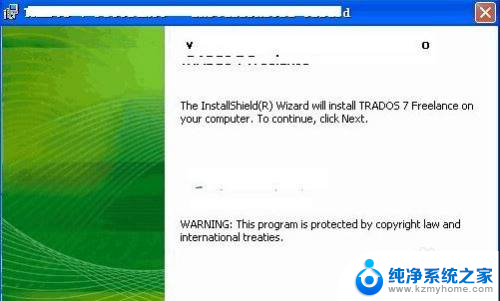
2、覆盖了安装目录重装完成后,打开控制面板,在里面有一个【程序】选项,里面有一个功能叫做【卸载程序】。

3、打开这个功能后,在里面会看到所有你电脑中目前已经安装的软件,从中找到你想要卸载的程序,然后直接邮寄选择删除就可以了。
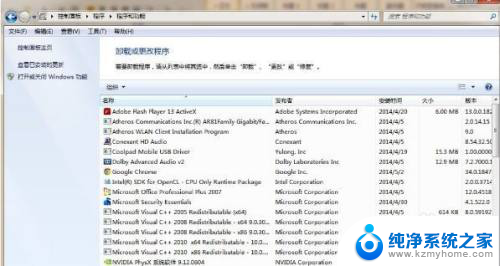
4.方法二:安全模式卸载
有时候卸载程序,会提示软件处于打开状态等。其实这是软件自带了守护进程,一般杀毒软件居多,这种情况卸载就需要重启电脑,然后按F8选择进入安全模式下卸载,因为安全模式下第三方驱动和程序是不允许自动加载的。
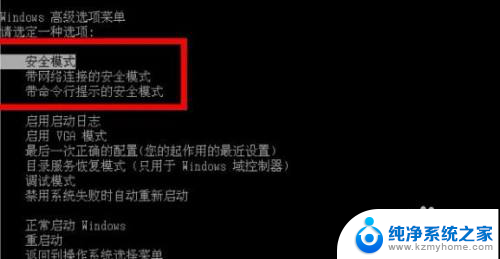
5.方法三:第三方软件卸载
1、还有一种方法,就是直接借助第三方软件卸载。不用查找卸载程序,中文标注功能,而且卸载的干净彻底,比如使用腾讯电脑管家的这个软件管理功能。
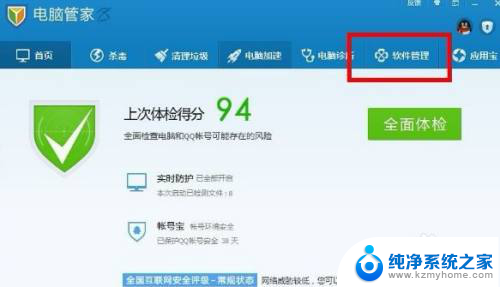
6.2、打开软件管理功能后,在里面找到【软件卸载】这个项,然后再里面找到你要卸载的程序,找到后直接点击后面的卸载后,就可以完全卸载掉程序了。
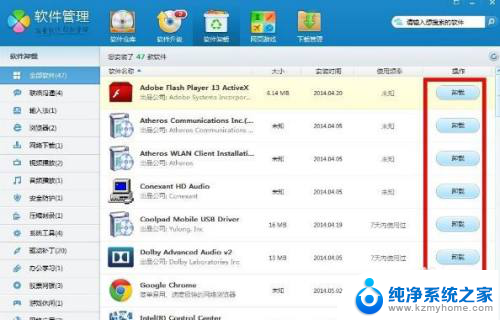
以上就是解决联想电脑软件无法卸载的全部内容,如果遇到这种情况,您可以按照以上步骤解决,非常简单快速。
联想电脑软件卸载不了怎么办 电脑软件无法正常卸载解决方法相关教程
- 为什么电脑有些软件卸载不了 电脑软件无法卸载怎么办
- 电脑上如何卸载软件 卸载电脑软件的正确方法
- 电脑上有软件卸载不了怎么办 电脑软件无法删除怎么办
- 如何强行卸载电脑软件 电脑软件强制卸载方法
- 电脑卸载的软件怎么卸载 如何彻底卸载电脑上的软件
- 电脑软件无法卸载如何强制删除 IObit Uninstaller怎样卸载电脑软件
- app卸载不掉怎么办 手机软件卸载不了怎么解决
- 电脑的软件卸载不了怎么回事 无法卸载的电脑软件怎么办
- mac电脑卸载软件图标删不掉 mac卸载软件图标删除不了
- 电脑应用卸载时发现找不到文件怎么办 卸载软件提示找不到相关文件的解决方法
- windows咋关闭呢 关笔记本电脑的步骤
- 怎么样切换windows版本 笔记本电脑系统更换步骤
- 电脑windows密码怎么找回 笔记本电脑忘记登录密码怎么办
- windows 10屏保怎么设置 电脑屏幕屏保自定义设置
- 键盘上有win这个键吗 win键是哪个键
- wind7电脑开机黑屏 电脑桌面黑屏但能听到声音怎么办
电脑教程推荐